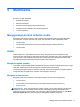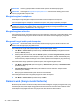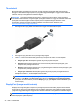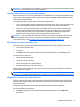User Guide - Windows 7
Mengatur tingkat sediaan daya baterai yang rendah
Informasi di bagian ini menjelaskan tentang tanda peringatan dan respons sistem yang telah diset
dari pabriknya. Beberapa peringatan dan respons sistem tertentu untuk tingkat sediaan daya baterai
yang rendah dapat diubah menggunakan Pilihan Daya dalam Panel Kontrol Windows. Preferensi
yang diset menggunakan Pilihan Daya tidak akan mempengaruhi lampu.
Mengenali tingkat sediaan daya baterai yang rendah
Jika baterai yang menjadi satu-satunya sumber pasokan daya bagi komputer memiliki tingkat sediaan
daya yang rendah atau kritis, berikut kondisi yang akan terjadi:
● Lampu baterai (hanya model tertentu) menunjukkan tingkat sediaan daya yang rendah atau
kritis.
– atau –
● Ikon meter daya pada area notifikasi akan menampilkan notifikasi sediaan daya baterai yang
rendah atau kritis.
CATATAN: Untuk informasi selengkapnya tentang meter daya, lihat Menggunakan meter daya
dan pengaturan daya pada hal. 38.
Jika komputer menyala atau dalam mode Tidur, untuk sesaat komputer akan tetap dalam mode
tersebut, kemudian mati dan data yang tidak tersimpan akan hilang.
Mengatasi tingkat sediaan daya baterai yang rendah
Mengatasi tingkat sediaan daya baterai yang rendah jika daya eksternal tersedia
▲
Hubungkan salahsatu perangkat berikut:
●
Adaptor AC
●
Perangkat sambungan/tambahan opsional
●
Adaptor daya opsional yang dibeli sebagai aksesori dari HP
Mengatasi tingkat sediaan daya baterai yang rendah jika daya eksternal tidak tersedia
Untuk mengatasi tingkat sediaan daya baterai yang rendah ketika catu daya tidak tersedia, simpan
pekerjaan Anda dan matikan komputer.
Memasang atau melepas baterai
Memasang baterai
Untuk memasang baterai:
1. Balikkan komputer pada permukaan yang rata dengan posisi rongga baterai menjauhi Anda.
40 Bab 6 Pengelolaan daya